CAD图元设置插件
有些时候在CAD中我们可以直接粘贴其中的图元放在表格或者文档当中,但是这样操作复制粘贴到表格或者文档的时候往往都自带背景,且在表格或文档中的比例大小并不适配,需要自行调整比例,今天给大家分享一个【BETTERWMF】的小插件能够一键帮助我们去除图元粘贴后的背景色,还能自动调整图元的比例大小,再进行复制粘贴的操作。
1.当我们在CAD中完成了图像的设计绘制之后,先保持图像的状态不动,接着在桌面打开已安装好的【BETTERWMF】插件的软件图标,设置其软件参数。参照如下:

2.接着再回到CAD软件中将要复制粘贴的图像全部选中,然后点击右键进行复制,出现“剪切板中的图像已被BetterWMF修改”的字样时则表示复制成功。
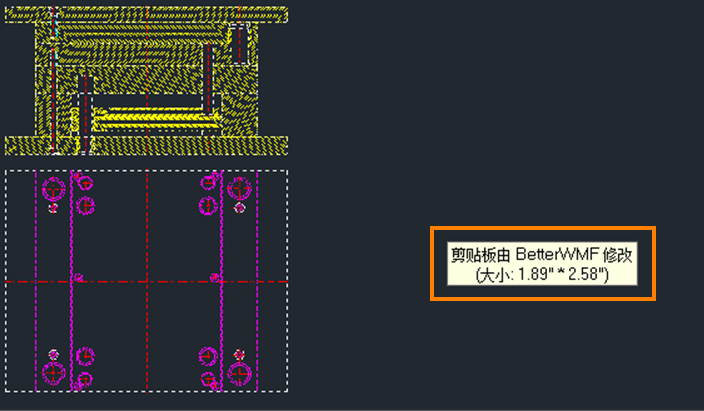
3.然后就是打开excel文档,单击右键粘贴,将图像进行居中放置,截图放到word文档当中就完成了。如下图所示:
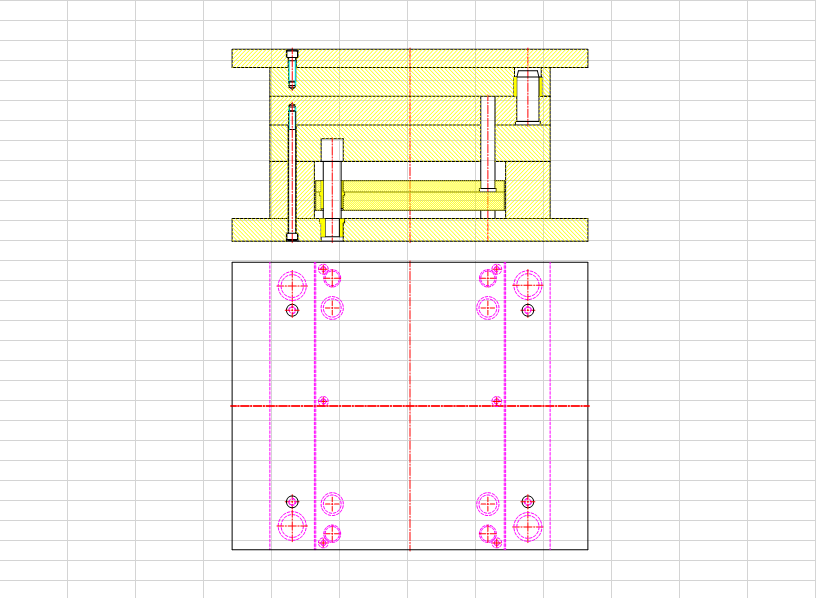
4.此处附上插件的下载地址:BetterWMF-2021a.exe,有需要的小伙伴可以自行下载噢。
推荐阅读:CAD
推荐阅读:CAD制图
·定档6.27!中望2024年度产品发布会将在广州举行,诚邀预约观看直播2024-06-17
·中望软件“出海”20年:代表中国工软征战世界2024-04-30
·2024中望教育渠道合作伙伴大会成功举办,开启工软人才培养新征程2024-03-29
·中望将亮相2024汉诺威工业博览会,让世界看见中国工业2024-03-21
·中望携手鸿蒙生态,共创国产工业软件生态新格局2024-03-21
·中国厂商第一!IDC权威发布:中望软件领跑国产CAD软件市场2024-03-20
·荣耀封顶!中望软件总部大厦即将载梦启航2024-02-02
·加码安全:中望信创引领自然资源行业技术创新与方案升级2024-01-03
·玩趣3D:如何应用中望3D,快速设计基站天线传动螺杆?2022-02-10
·趣玩3D:使用中望3D设计车顶帐篷,为户外休闲增添新装备2021-11-25
·现代与历史的碰撞:阿根廷学生应用中望3D,技术重现达·芬奇“飞碟”坦克原型2021-09-26
·我的珠宝人生:西班牙设计师用中望3D设计华美珠宝2021-09-26
·9个小妙招,切换至中望CAD竟可以如此顺畅快速 2021-09-06
·原来插头是这样设计的,看完你学会了吗?2021-09-06
·玩趣3D:如何使用中望3D设计光学反光碗2021-09-01
·玩趣3D:如何巧用中望3D 2022新功能,设计专属相机?2021-08-10
·如何设置CAD打印的线宽和深浅2021-11-16
·如何快速计算CAD图形数量2018-08-09
·CAD设计螺旋线技巧2020-05-07
·如何设置CAD图形的厚度2018-04-13
·如何开关CAD的动态输入尺寸2023-09-25
·如何解决修剪过程中没有边界线隔开但是修剪时还会出现分段修剪?2018-09-03
·CAD怎么绘制平面螺旋线2018-11-22
·CAD中的栏选怎么用?2020-02-27














